Før alle begyndte at tage og delebilleder fra deres smartphones og digitale kameraer, der plejede at være filmbaseret fotografering, hvor dine billeder blev udskrevet på højkvalitets 4 × 6-kort, der gjorde det umuligt at skære fotobomber eller som en fætter ingen virkelig kan lide af familiebillede. Med digital fotografering er det muligt at fjerne uønskede genstande fra et fotografi, hvis du har den rigtige software, de nødvendige færdigheder og et par timers tid til at dræbe. For fotografier med mange emner har du muligvis brug for en meget funktionel app til at udføre tricket og betydelige billedredigeringsevner fra din side, men til almindelige billeder (som dem, du måske har snappet på ferie), kan du bruge en simpel app som Intelligent saks for at få arbejdet gjort. Intelligent saks er en Mac-app til en værdi af $ 3,99 i Mac App Store, der giver dig mulighed for at identificere og fjerne uønskede genstande fra et billede. Appen er let at bruge og giver dig en direkte forhåndsvisning af de ændringer, du foretager. Output gemmes i JPG-format.
Før du begynder at hugge dine billeder op,gøre dig bekendt med appens kontroller. Du får en kort beskrivelse af, hvad hver knap på øverste bjælke gør, når du starter appen. De åbne og gemme knapper er lette at finde ud af. Knappen 'Fjern' aktiverer børsten, der fortæller appen, hvilke poster du vil fjerne. Hvis du vil gemme et bestemt objekt på billedet, skal du bruge 'Behold' -børsten og male over det område, du vil beholde. Knappen 'Erase Marks' fjerner alle markeringer fra både børsten til fjernelse og tilbageholdelse.

Brug knappen 'Åbn' og importer et billede eller træk& slip det videre til appens vindue. Du kan begynde at male over genstande med fjernelse og tilbageholdelse af børster med det samme, men for at få det bedste output, skal du prøve at starte med den ene børste og derefter gentage den fra bunden med den anden. Hvis du starter med at definere, hvilke objekter der skal opbevares, og derefter følger det ved at definere, hvilke elementer der skal fjernes, vil du se et andet billede end hvis du skulle definere objekter, der skal fjernes først, og objekter, der skal opbevares senere. I nogle tilfælde er det måske ikke nødvendigt at definere, hvilke objekter der skal bevares. I alle tilfælde ender du med et billede, hvis dimensioner er mindre end originalen.
I skærmbilledet nedenfor startede vi med en1500 × 1204-billede, der blev reduceret til 1110 × 1204, efter at vi havde skåret emnet ud (Bemærk: Vi kan godt lide alle fire af hobbyerne, Merry blev kun fjernet med henblik på testning). Bemærk, at på billedet stod alle motiver i en linje, og baggrunden var ikke kompleks. Det resulterende billede er meget godt, og du kan ikke se, om nogen er blevet fjernet fra det. Du vil ikke se så god output, når du prøver at behandle et billede med skarer i baggrunden eller noget komplekst landskab.
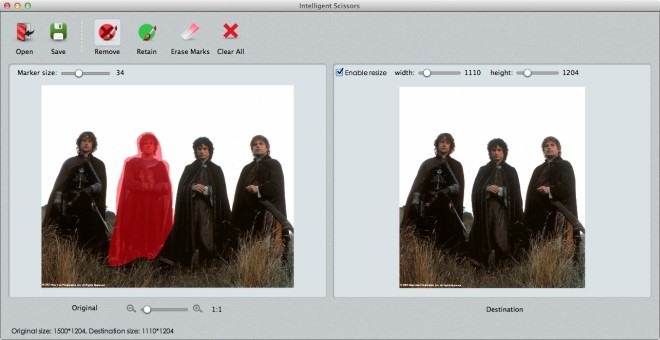
Tilsvarende apps til Mac-platformen inkludererSnapheal, der koster $ 14,99 og fungerer stort set på samme måde som Intelligent saks, skønt den har yderligere funktioner til fastsættelse af et billede. Hvis du vil redigere elementer fra komplekse billeder, skal du prøve Inpaint; det er gratis og meget effektivt.
Download intelligente saks fra Mac App Store













Kommentarer